Haluatko oppia tunnistamaan tietokoneen Zabbixin automaattisen etsinnän avulla, kun Zabbix-agentti on asennettu sisäiseen verkkoon. Järjestelmä tunnistaa kyseiset tietokoneet ja lisää ne automaattisesti tiettyyn isäntäryhmään.
• Zabbix version: 3.4.12
Automaattisen etsinnän avulla Zabbix-palvelin voi ajoittain tarkistaa verkon tietokoneelta tai laitteilta Zabbix-agentin avulla ja tehdä ennalta määritettyjä toimia, kun kyseiset laitteet on löydetty.
On tärkeää ymmärtää, että Zabbix-palvelimesi löytää vain laitteita, jotka Zabbix-agentti asensi ja määritti hyväksymään yhteydet Zabbix-palvelimeltasi.
Jos et osaa asentaa ja määrittää Zabbix-agenttia Windows- tai Linux-tietokoneeseen, tutustu Zabbix-opetusohjelmaluetteloomme.
Laiteluettelo
Täältä löydät luettelon laitteista, joita käytetään tämän opetusohjelman luomiseen.
Tämä linkki näyttää myös tämän opetusohjelman luomiseen käytetyn ohjelmistoluettelon.
Zabbixin soittolista:
Tällä sivulla tarjoamme nopean pääsyn luetteloon videoista, jotka liittyvät Zabbixin asennukseen.
Älä unohda tilata youtube-kanavaamme nimeltä FKIT.
Zabbix liittyvä opetusohjelma:
Tällä sivulla tarjoamme nopean pääsyn luetteloon opetusohjelmia, jotka liittyvät Zabbix asennus.
Tutorial Zabbix - Automaattinen etsintämääritys
Nyt meidän on päästä Zabbix-palvelimen koontinäyttöön ja lisättävä uusi isäntä.
Avaa selain ja kirjoita web-palvelimen IP-osoite plus /zabbix.
Esimerkissämme selaimeen syötettiin seuraava URL-osoite:
• http://35.162.85.57/zabbix
Käytä kirjautumisnäytössä oletuskäyttäjänimeä ja oletussalasanaa.
• Oletuskäyttäjänimi: Admin
• Oletussalasana: zabbix

Onnistuneen kirjautumisen jälkeen sinut lähetetään Zabbix-koontinäyttöön.

Avaa koontinäyttönäytössä Määritys-valikko ja valitse Etsi-vaihtoehto.

Napsauta näytön oikeassa yläkulmassa Luo etsintäsääntö -painiketta.
Host discovery -määritysnäyttöön on annettava seuraavat tiedot:
• Nimi - Kirjoita etsintäsääntöön tunnus.
• Välityspalvelimen löytö - Ei välityspalvelinta.
• IP-alue - Syötä IP-osoitealue, joka on skannattava.
• Päivitysväli - Verkon tarkistuksen välinen aikaväli.
• Tarkistukset - Napsauta Uusi-vaihtoehtoa.
• Laitteen ainutlaatuisuuskriteerit - IP-osoite"
• Käytössä - Kyllä
Tässä on alkuperäinen kuva, ennen kokoonpanoamme.

Tässä on uusi kuva kokoonpanostamme.
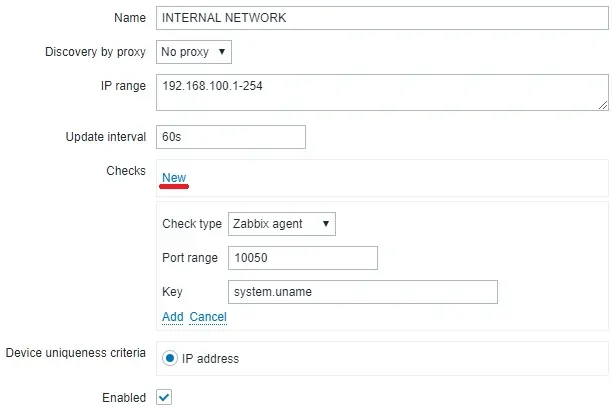
Napsauta Uusi-vaihtoehtoa ja kirjoita seuraava kokoonpano.
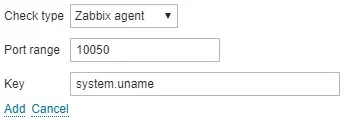
Napsauta Lisää-vaihtoehtoa.
Valitse Laitteen yksilöllisyyden ehdot -kohdassa vaihtoehto nimeltä: IP-osoite

Viimeistele automaattisen etsintäsäännön määritys napsauttamalla Lisää-painiketta.
Opetusohjelma Zabbix - Etsintätoiminnon määritys
Nyt meidän on määritettävä toimet, jotka Zabbixin on suoritettava löydettyään uuden laitteen agentin avulla.
Avaa koontinäyttönäytössä Määritys-valikko ja valitse Toiminto-vaihtoehto.

Valitse näytön oikeassa yläkulmassa Discovery-tapahtumalähde.
Napsauta Luo-toimintopainiketta.
Host discovery -määritysnäyttöön on annettava seuraavat tiedot:
• Nimi - Kirjoita etsintätoimintoon tunnus.
• Ehdot - Etsintäsääntö = SISÄINEN VERKKO
• Käytössä - Kyllä
Tässä on alkuperäinen kuva, ennen kokoonpanoamme.

Tässä on uusi kuva kokoonpanostamme.
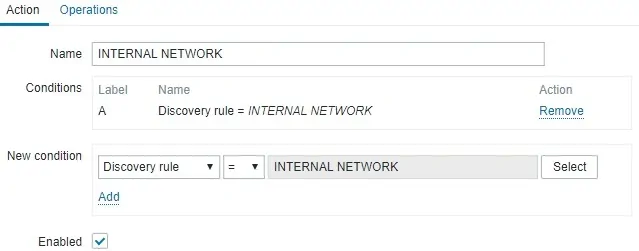
Siirry Toiminnot-välilehteen ja määritä toiminnot, jotka Zabbixin tulisi tehdä.

Esimerkissämme Zabbix-palvelin skannaa verkon 192.168.100.0/24 ja yrittää löytää laitteita, joissa Zabbix-agentti on asennettu tunnin välein.
Jos Zabbix-palvelin löytää laitteen Zabbix-agentin avulla, se lisää tämän laitteen Löydettyjen isäntien ryhmään.

Muista, että Zabbix-palvelimen on pystyttävä kääntämään laitteiden IP-osoite laitteen nimeksi.
Jos Zabbix-palvelin ei pysty kääntämään tietokoneen IP-osoitetta isäntänimeksi, se luo isännän käyttämällä laitteen IP-osoitetta isäntänimen käyttämisen sijaan.

Voit myös määrittää Zabbix-palvelimen määrittämään mallin etsintäprosessin aikana.
Onnittelen! Zabbixin automaattinen etsintätoiminto on määritetty onnistuneesti.
